TimescaleDB adalah sistem basis data gratis, sumber terbuka, dan kuat yang didukung oleh PostgreSQL. Ini adalah perpanjangan dari PostgreSQL dan dirancang khusus untuk menganalisis data deret waktu dengan PostgreSQL. TimescaleDB sangat mirip dengan PostgreSQL, tetapi dioptimalkan untuk kecepatan dan skala. Umumnya, database relasional terutama digunakan untuk menyimpan data, dan mereka tidak dapat menangani volume data deret waktu yang besar. Di sinilah TimescaleDB unggul; ini menggabungkan kecepatan database NoSQL dan kemudahan penggunaan database relasional.
Dalam tutorial ini, kami akan menunjukkan cara menginstal dan menggunakan TimescaleDB di Ubuntu 20.04.
Prasyarat
- VPS Ubuntu 20.04 baru di Platform Cloud Atlantic.Net
- Kata sandi root yang dikonfigurasi di server Anda
Langkah 1 – Buat Server Cloud Atlantic.Net
Pertama, masuk ke Server Cloud Atlantic.Net Anda. Buat server baru, pilih Ubuntu 20.04 sebagai sistem operasi dengan setidaknya 1GB RAM. Hubungkan ke Server Cloud Anda melalui SSH dan masuk menggunakan kredensial yang disorot di bagian atas halaman.
Setelah Anda masuk ke server Ubuntu 20.04 Anda, jalankan perintah berikut untuk memperbarui sistem dasar Anda dengan paket terbaru yang tersedia.
apt-get update -y
Langkah 2 – Instal Database PostgreSQL
Pertama, Anda perlu menginstal server PostgreSQL di server Anda. Secara default, ini tersedia di repositori standar Ubuntu. Anda dapat menginstalnya dengan mudah menggunakan perintah berikut:
apt-get install postgresql postgresql-contrib -y
Setelah instalasi selesai, masuk ke PostgreSQL dan atur kata sandi postgres:
su - postgres psql -c "alter user postgres with password 'password'"
Selanjutnya, keluar dari shell PostgreSQL dengan perintah berikut:
exit
Langkah 3 – Instal TimescaleDB
Pertama, instal semua dependensi yang diperlukan dengan perintah berikut:
apt-get install gnupg2 software-properties-common curl git unzip -y
Setelah semua dependensi terinstal, tambahkan repositori TimescaleDB dengan perintah berikut:
add-apt-repository ppa:timescale/timescaledb-ppa -y
Selanjutnya, instal TimescaleDB dengan menjalankan perintah berikut:
apt-get install timescaledb-postgresql-12 -y
Setelah TimescaleDB diinstal, disarankan untuk menyetel beberapa konfigurasi yang diinginkan. Anda dapat melakukannya dengan perintah berikut:
timescaledb-tune --quiet --yes
Anda akan mendapatkan output berikut:
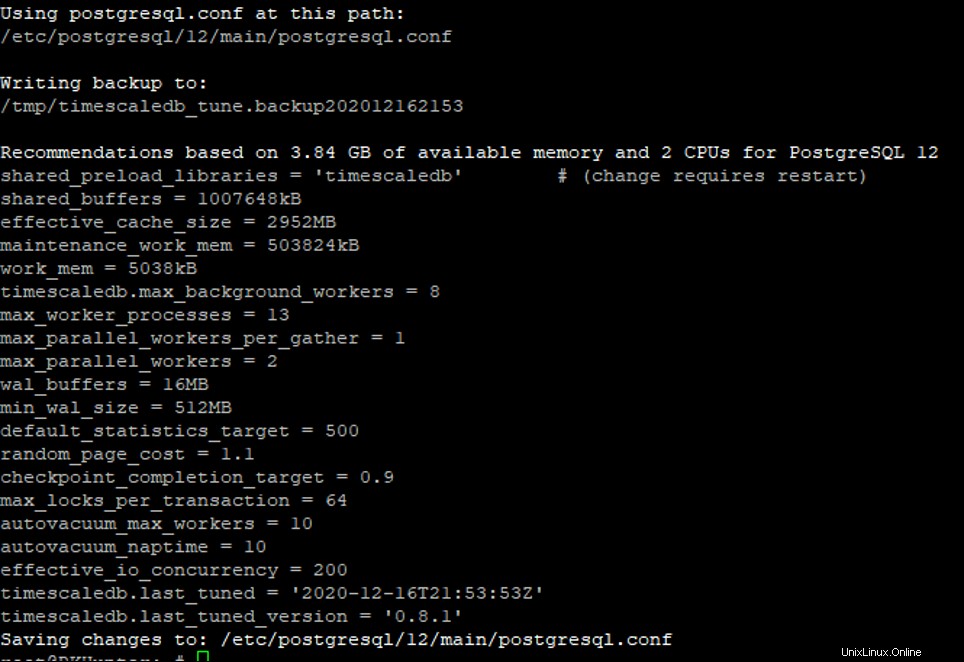
Selanjutnya, restart layanan PostgreSQL untuk menerapkan perubahan konfigurasi:
systemctl restart postgresql
Langkah 4 – Buat Database Baru dan Aktifkan TimescaleDB
Di bagian ini, kita akan membuat database baru, mengaktifkan TimescaleDB, dan menghubungkan database ke database tersebut.
Pertama, masuk ke shell PostgreSQL dan buat database baru bernama testdb dengan perintah berikut:
su - postgres psql CREATE DATABASE testdb;
Selanjutnya, ubah database menjadi testdb dan hubungkan ke TimescaleDB dengan perintah berikut:
\c testdb CREATE EXTENSION IF NOT EXISTS timescaledb CASCADE;
Anda akan mendapatkan output berikut:
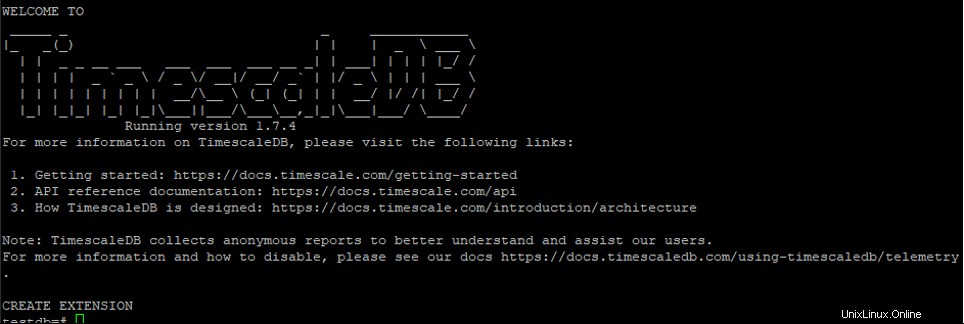
Data deret waktu adalah hypertable yang terdiri dari banyak tabel individual. Kami akan membuat tabel SQL biasa dan kemudian mengubahnya menjadi hypertable melalui fungsi create_hypertable.
Pertama, buat tabel untuk menyimpan informasi suhu dan kelembapan.
CREATE TABLE conditions ( time TIMESTAMP WITH TIME ZONE NOT NULL, device_id TEXT, temperature NUMERIC, humidity NUMERIC );
Selanjutnya, ubah tabel Anda menjadi hypertable dengan perintah berikut:
SELECT create_hypertable('conditions', 'time'); Selanjutnya, masukkan beberapa data ke dalam hypertable dengan perintah berikut:
INSERT INTO conditions(time, device_id, temperature, humidity) VALUES (NOW(), 'weather-pro-000000', 84.1, 84.1);
Selanjutnya, masukkan beberapa baris data dengan perintah berikut:
INSERT INTO conditions VALUES (NOW(), 'weather-pro-000002', 71.0, 51.0), (NOW(), 'weather-pro-000003', 70.5, 50.5), (NOW(), 'weather-pro-000004', 70.0, 50.2);
Anda sekarang dapat memverifikasi data yang dimasukkan dengan perintah berikut:
INSERT INTO conditions VALUES (NOW(), 'weather-pro-000002', 70.1, 50.1) RETURNING *;
Anda akan mendapatkan output berikut:
time | device_id | temperature | humidity -------------------------------+--------------------+-------------+---------- 2020-12-03 15:48:24.329461+00 | weather-pro-000002 | 70.1 | 50.1 (1 row) INSERT 0 1
Anda juga dapat menghapus data dari hypertable menggunakan perintah berikut:
DELETE FROM conditions WHERE temperature > 80;
Setelah data dihapus, Anda dapat menjalankan perintah VACUUM untuk mendapatkan kembali ruang yang masih digunakan oleh data yang telah dihapus.
VACUUM conditions;
Kesimpulan
Selamat! Anda telah berhasil menginstal dan mengkonfigurasi TimescaleDB di Ubuntu 20.04. Anda sekarang dapat menggunakan TimescaleDB untuk menyimpan data deret waktu dan menggunakan data tersebut untuk membuat grafik. Mulai TimescaleDB di hosting VPS dari Atlantic.Net!